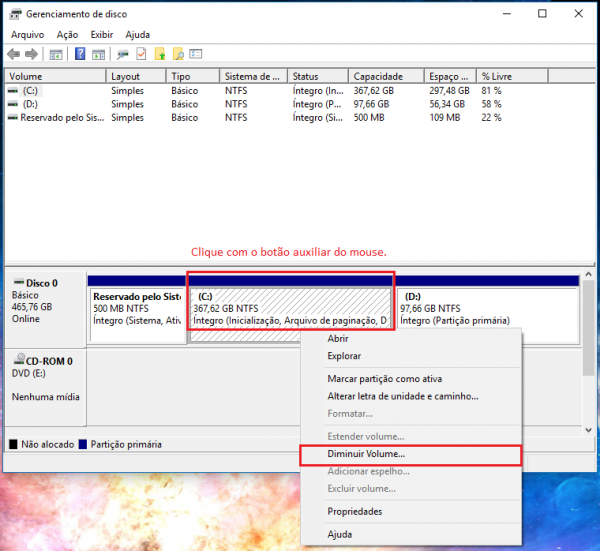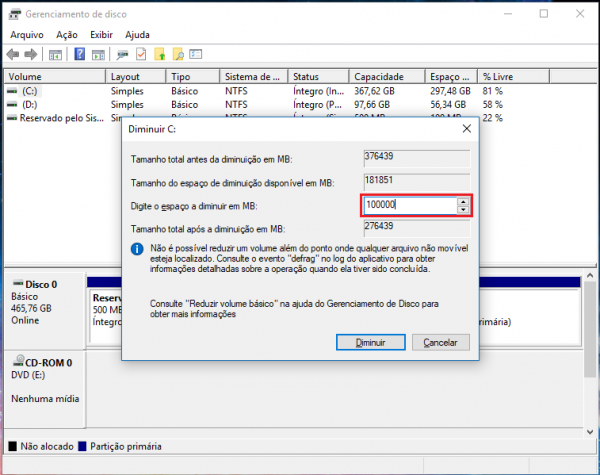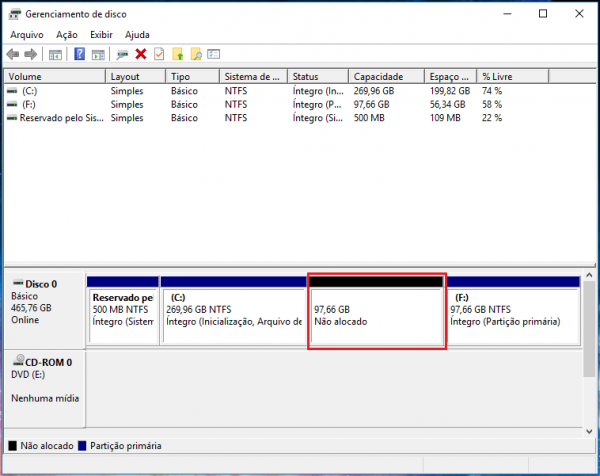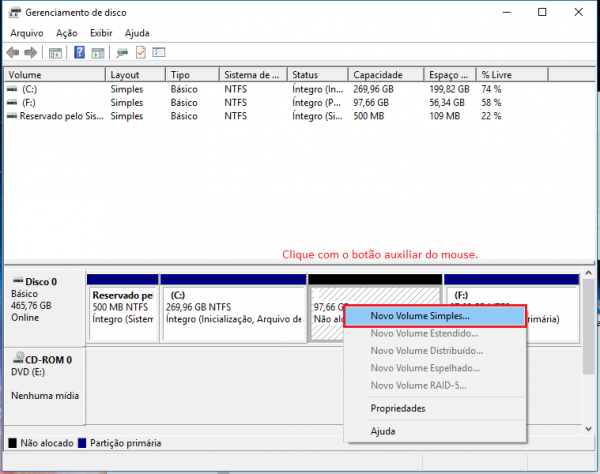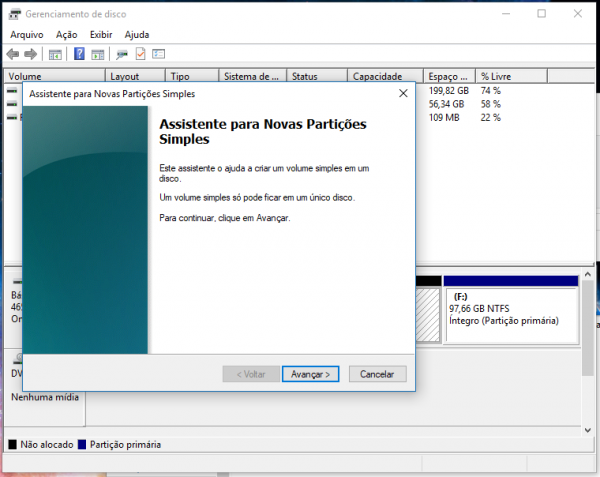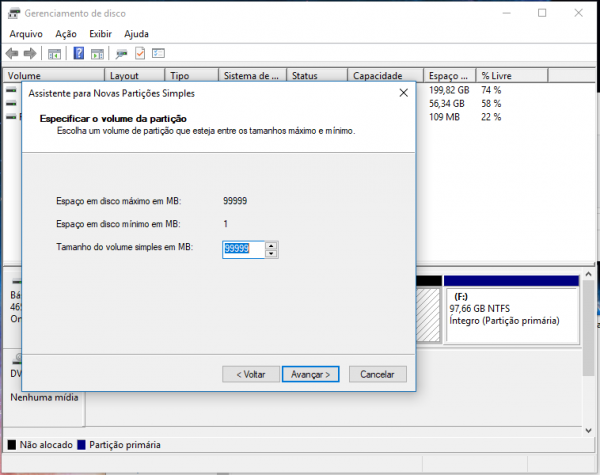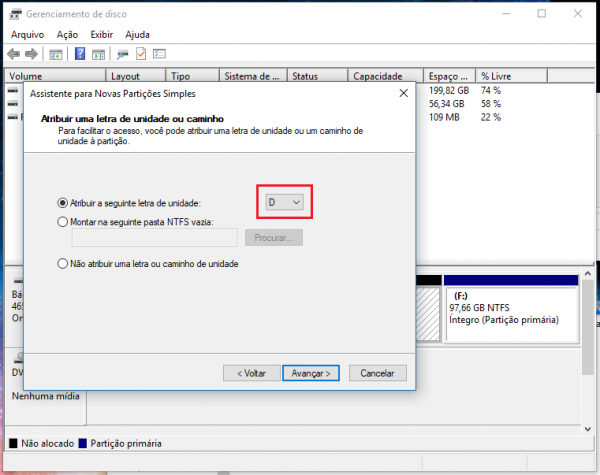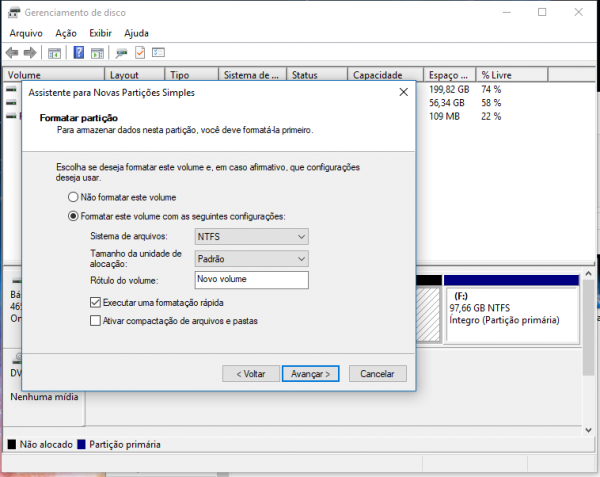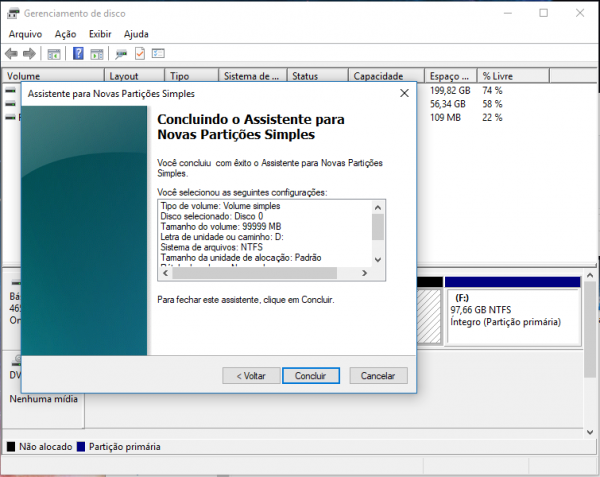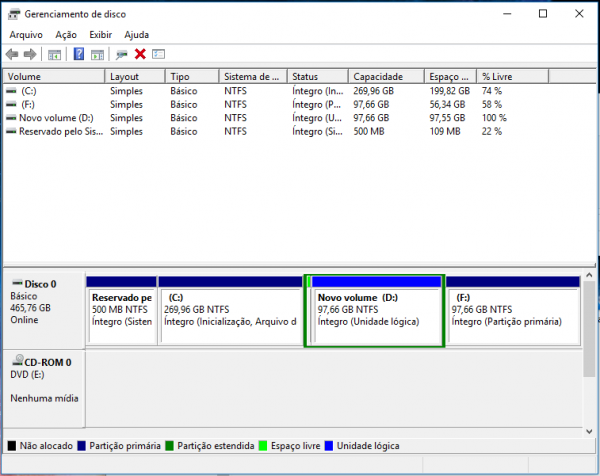Mudanças entre as edições de "Particionar disco rígido"
(Criou página com 'Categoria:Suporte Quando formata o Windows, o mesmo apresenta uma tela de partições de disco, ou seja, criar discos isolados dentro do Windows. Por padrão, sempre o Win...') |
(→Criando partições no disco rígido) (Etiqueta: visualeditor) |
||
| Linha 2: | Linha 2: | ||
Quando formata o Windows, o mesmo apresenta uma tela de partições de disco, ou seja, criar discos isolados dentro do Windows. | Quando formata o Windows, o mesmo apresenta uma tela de partições de disco, ou seja, criar discos isolados dentro do Windows. | ||
Por padrão, sempre o Windows irá criar o disco C, pois é onde o mesmo fica instalado, e todos os outros programas do computador também. | Por padrão, sempre o Windows irá criar o disco C, pois é onde o mesmo fica instalado, e todos os outros programas do computador também. | ||
| + | |||
Para não influenciar no disco de operação do Windows, uma boa prática de formatação é criar uma partição de disco a mais. É como se fosse uma divisão do HD e não precisa ser em partes iguais. | Para não influenciar no disco de operação do Windows, uma boa prática de formatação é criar uma partição de disco a mais. É como se fosse uma divisão do HD e não precisa ser em partes iguais. | ||
Para instalar o Unilab em uma máquina, sendo central ou posto de coleta, o ideal é fazer em outra partição de disco que não seja o C. | Para instalar o Unilab em uma máquina, sendo central ou posto de coleta, o ideal é fazer em outra partição de disco que não seja o C. | ||
| + | |||
Pois geralmente, quando clientes pegam algum tipo de vírus ou tem o Windows corrompido, é formatado somente o disco C, deixando os outros discos intactos, desta forma não é necessário reinstalar o Unilab do zero na máquina, e sim somente iniciar os serviços. | Pois geralmente, quando clientes pegam algum tipo de vírus ou tem o Windows corrompido, é formatado somente o disco C, deixando os outros discos intactos, desta forma não é necessário reinstalar o Unilab do zero na máquina, e sim somente iniciar os serviços. | ||
| Linha 10: | Linha 12: | ||
==Criando partições no disco rígido== | ==Criando partições no disco rígido== | ||
| + | Para criar partições na máquina, deve-se ir no iniciar do Windows e procurar por: "Criar e formatar partições do disco rígido". | ||
| + | |||
| + | Irá abrir a seguinte tela: | ||
| + | |||
| + | [[Arquivo:DiscoRigido (2).png|600x600px]] | ||
| + | |||
| + | Clique com o botão auxiliar do mouse encima do (C:), e selecione a opção de "Diminuir Volume...". | ||
| + | |||
| + | [[Arquivo:DiscoRigido (3).png|600x600px]] | ||
| + | |||
| + | O padrão de espaço reservado para o Unilab em uma nova partição do windows é de 100GB. | ||
| + | |||
| + | Isso se o HD do cliente for maior de 300GB, se for menor que isto, deve-se reservar um espaço menor, podendo utilizar até 70GB. Menor que isto tem de falar com seu supervisor. | ||
| + | |||
| + | Para reservar 100GB do disco, como mostra o exemplo acima, basta preencher o valor de "100000" no campo "Digite o espaço a diminuir em MB:". Clique em "Diminuir". | ||
| + | |||
| + | [[Arquivo:DiscoRigido (4).png|600x600px]] | ||
| + | |||
| + | Clique com o botão auxiliar do mouse encima do bloco que se criou no disco rígido de nome "Não alocado". | ||
| + | |||
| + | [[Arquivo:DiscoRigido (5).png|600x600px]] | ||
| + | |||
| + | Selecione a primeira opção de "Novo Volume Simples..." | ||
| + | |||
| + | Para concluir a operação do volume simples, basta ir confirmando todas as telas que aparecerem. | ||
| + | |||
| + | [[Arquivo:DiscoRigido (6).png|600x600px]] | ||
| + | |||
| + | [[Arquivo:DiscoRigido (7).png|600x600px]] | ||
| + | |||
| + | [[Arquivo:DiscoRigido (8).png|600x600px]] | ||
| + | |||
| + | Neste momento se escolhe a letra da nova partição do disco. Usa-se geralmente a D, mas caso ela já estiver sendo utilizada, pode escolher outras disponíveis. | ||
| + | |||
| + | [[Arquivo:DiscoRigido (9).png|600x600px]] | ||
| + | |||
| + | [[Arquivo:DiscoRigido (10).png|600x600px]] | ||
| + | |||
| + | Basta concluir. | ||
| + | |||
| + | [[Arquivo:DiscoRigido (1).png|600x600px]] | ||
| + | |||
| + | Nesta tela o disco já está certo e pronto para utilização. | ||
Edição das 16h13min de 13 de junho de 2017
Quando formata o Windows, o mesmo apresenta uma tela de partições de disco, ou seja, criar discos isolados dentro do Windows. Por padrão, sempre o Windows irá criar o disco C, pois é onde o mesmo fica instalado, e todos os outros programas do computador também.
Para não influenciar no disco de operação do Windows, uma boa prática de formatação é criar uma partição de disco a mais. É como se fosse uma divisão do HD e não precisa ser em partes iguais.
Para instalar o Unilab em uma máquina, sendo central ou posto de coleta, o ideal é fazer em outra partição de disco que não seja o C.
Pois geralmente, quando clientes pegam algum tipo de vírus ou tem o Windows corrompido, é formatado somente o disco C, deixando os outros discos intactos, desta forma não é necessário reinstalar o Unilab do zero na máquina, e sim somente iniciar os serviços.
Porém, alguns técnicos de laboratórios clientes nossos não fazer a partição do HD, deixando somente o disco rígido C. E neste caso, o próprio suporte faz a partição do disco, levando em consideração o tamanho do HD da máquina do cliente, e também o tanto de espaço que o Unilab precisa ter reservado no HD.
Criando partições no disco rígido
Para criar partições na máquina, deve-se ir no iniciar do Windows e procurar por: "Criar e formatar partições do disco rígido".
Irá abrir a seguinte tela:
Clique com o botão auxiliar do mouse encima do (C:), e selecione a opção de "Diminuir Volume...".
O padrão de espaço reservado para o Unilab em uma nova partição do windows é de 100GB.
Isso se o HD do cliente for maior de 300GB, se for menor que isto, deve-se reservar um espaço menor, podendo utilizar até 70GB. Menor que isto tem de falar com seu supervisor.
Para reservar 100GB do disco, como mostra o exemplo acima, basta preencher o valor de "100000" no campo "Digite o espaço a diminuir em MB:". Clique em "Diminuir".
Clique com o botão auxiliar do mouse encima do bloco que se criou no disco rígido de nome "Não alocado".
Selecione a primeira opção de "Novo Volume Simples..."
Para concluir a operação do volume simples, basta ir confirmando todas as telas que aparecerem.
Neste momento se escolhe a letra da nova partição do disco. Usa-se geralmente a D, mas caso ela já estiver sendo utilizada, pode escolher outras disponíveis.
Basta concluir.
Nesta tela o disco já está certo e pronto para utilização.